
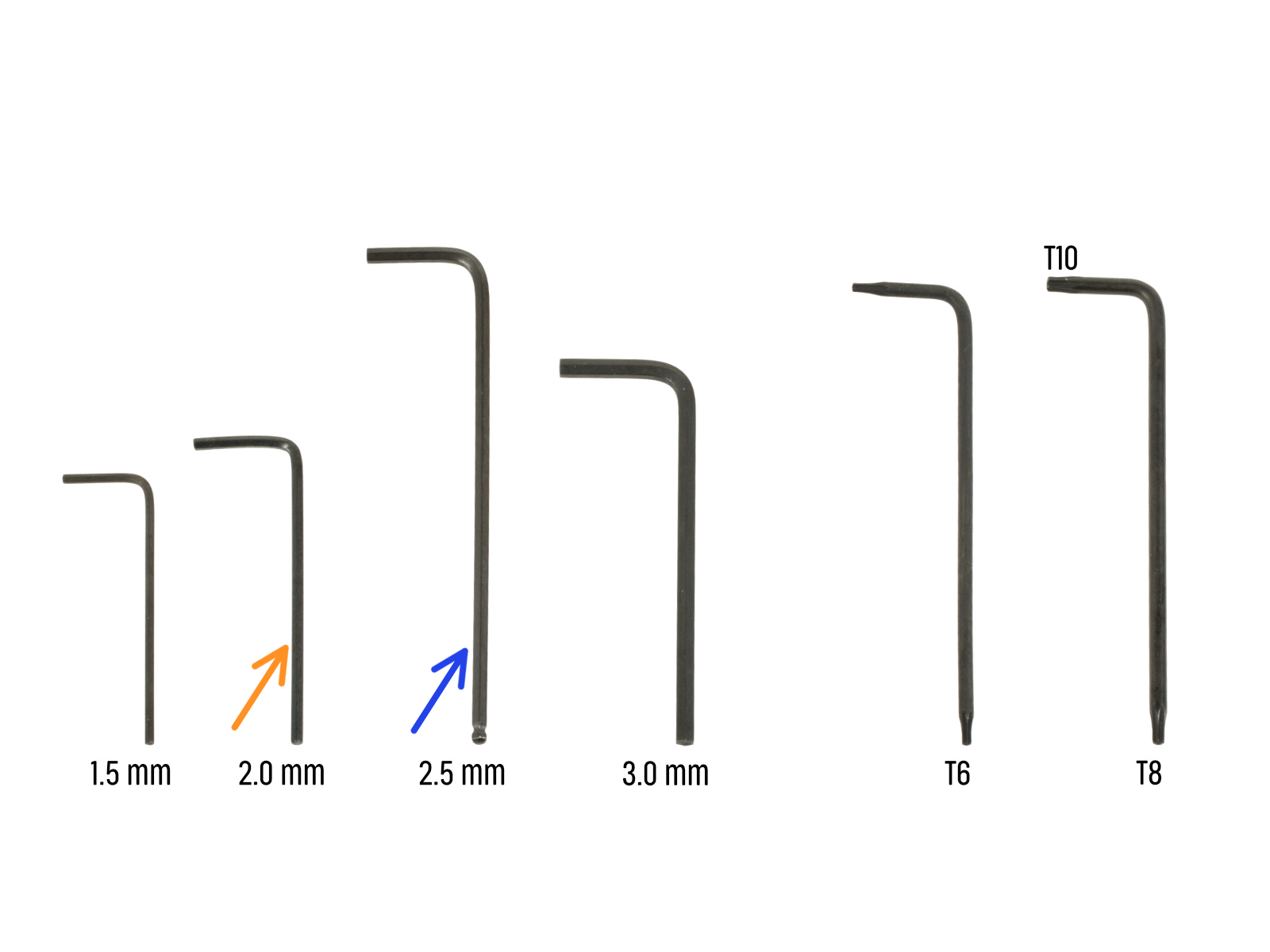
⬢この章で、準備するもの:
⬢結束バンドをカットするためのラジオペンチ
⬢プラスドライバー (1本)
⬢ヒートベッドネジ用の2mm六角レンチ
⬢M3 ネジ 用の 2.5mm 六角レンチ


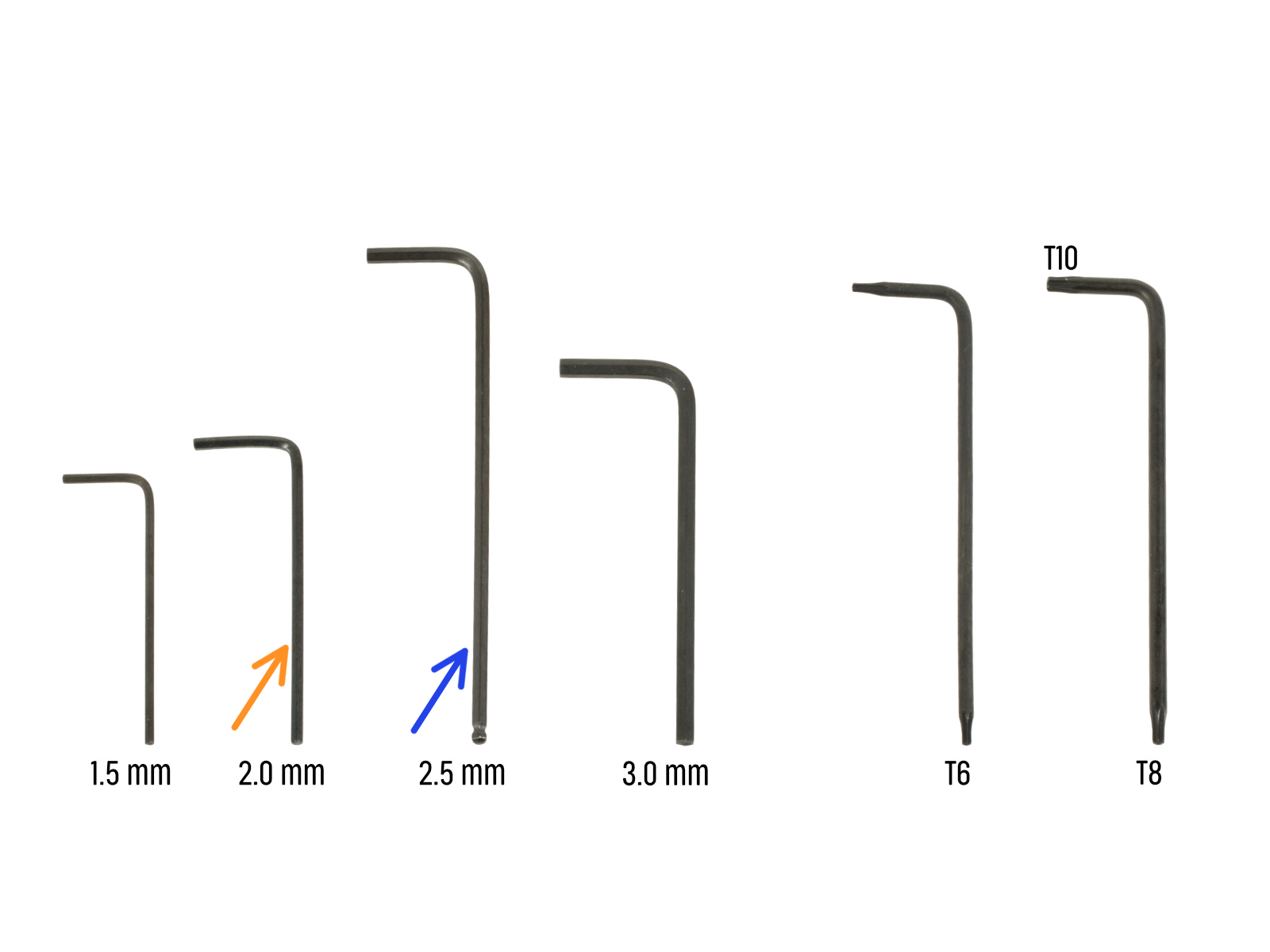















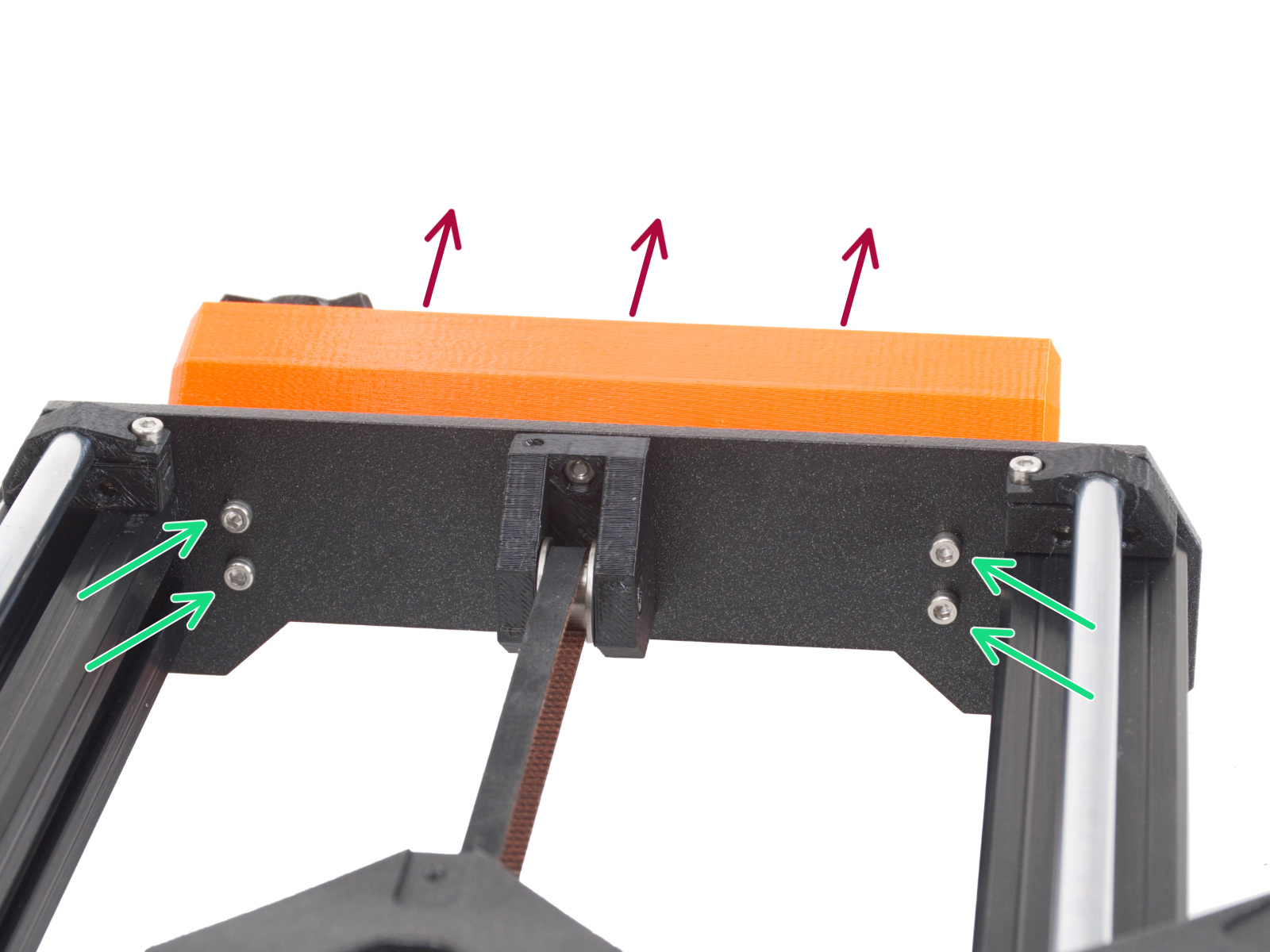






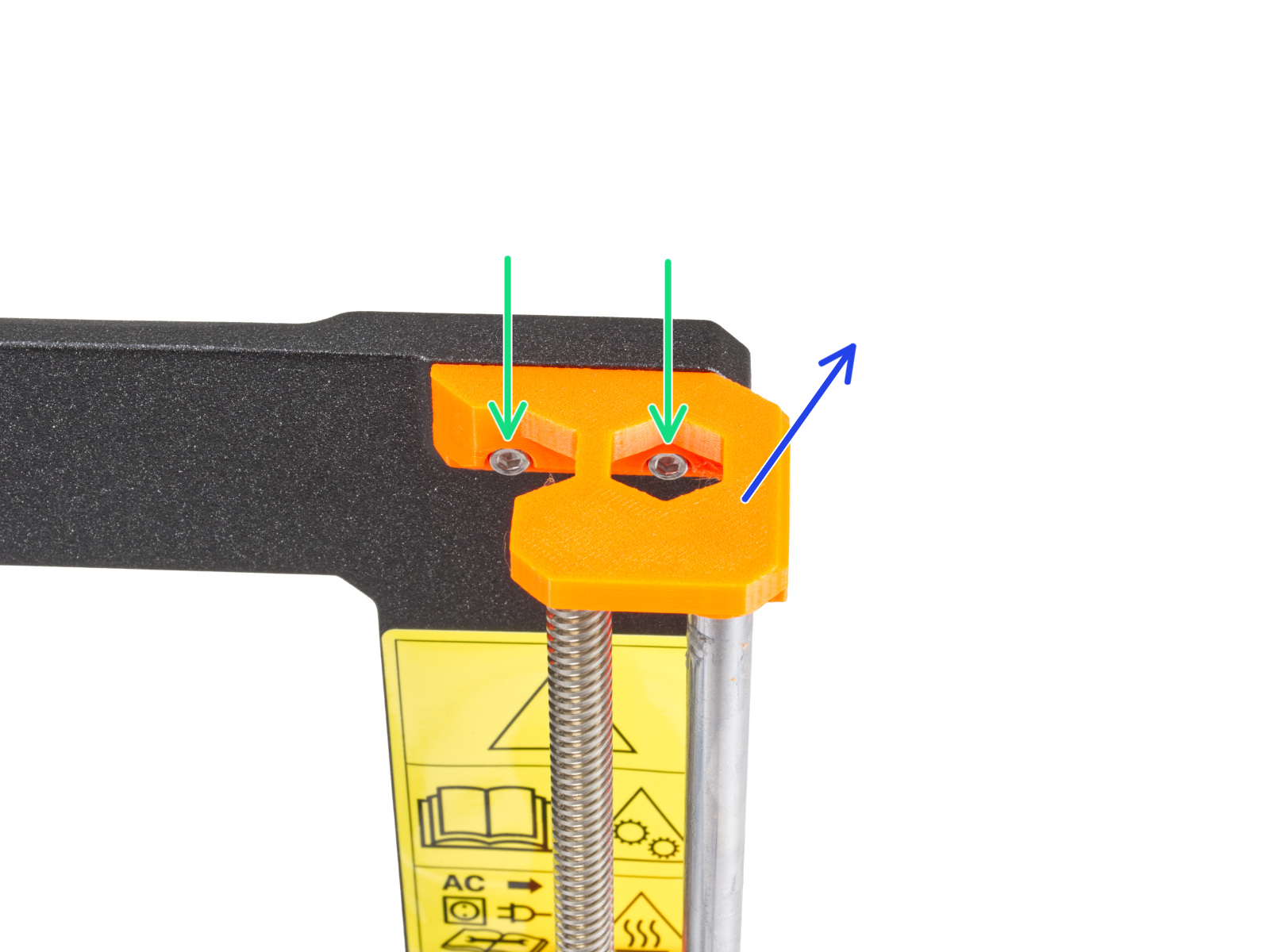







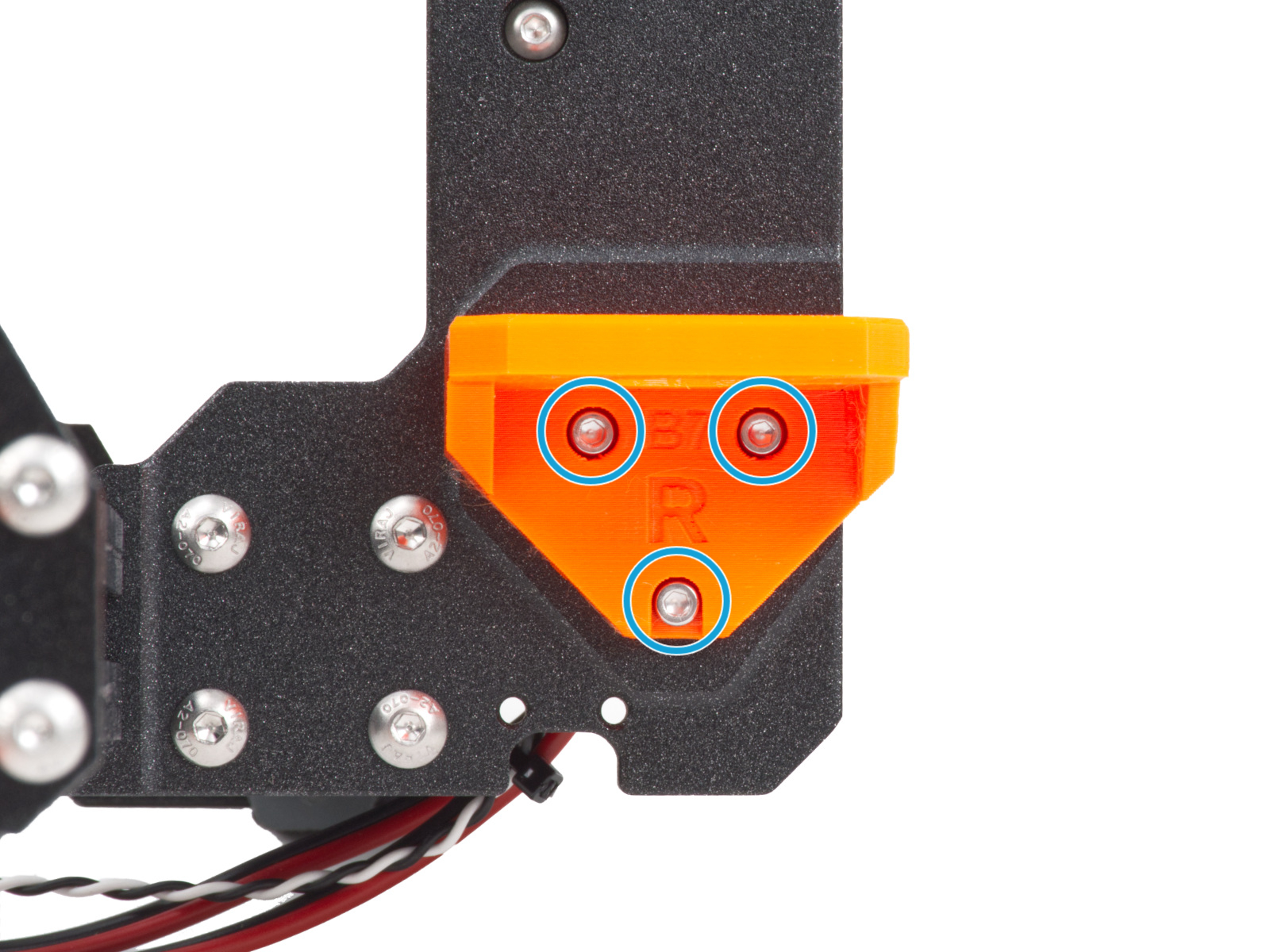

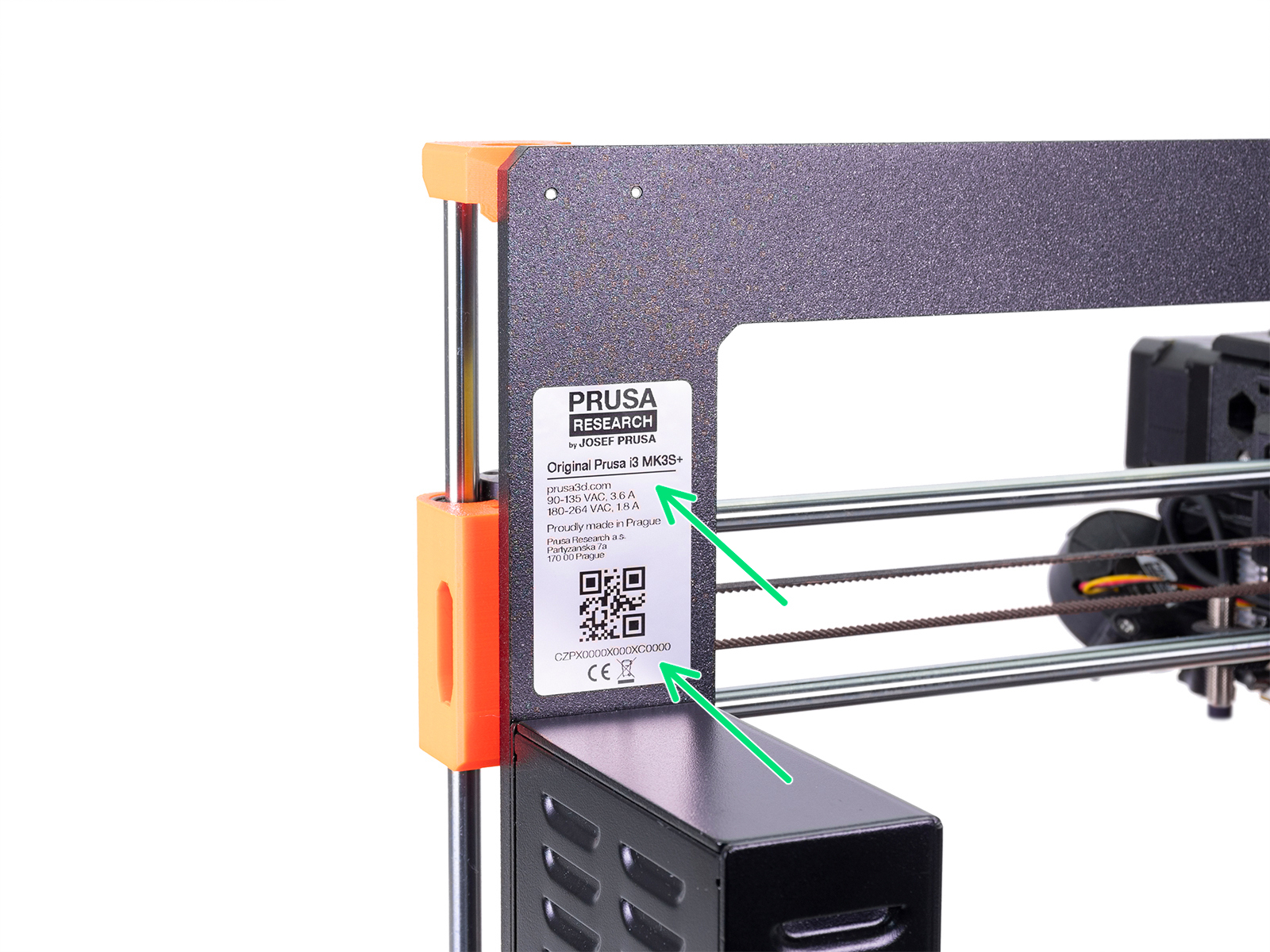






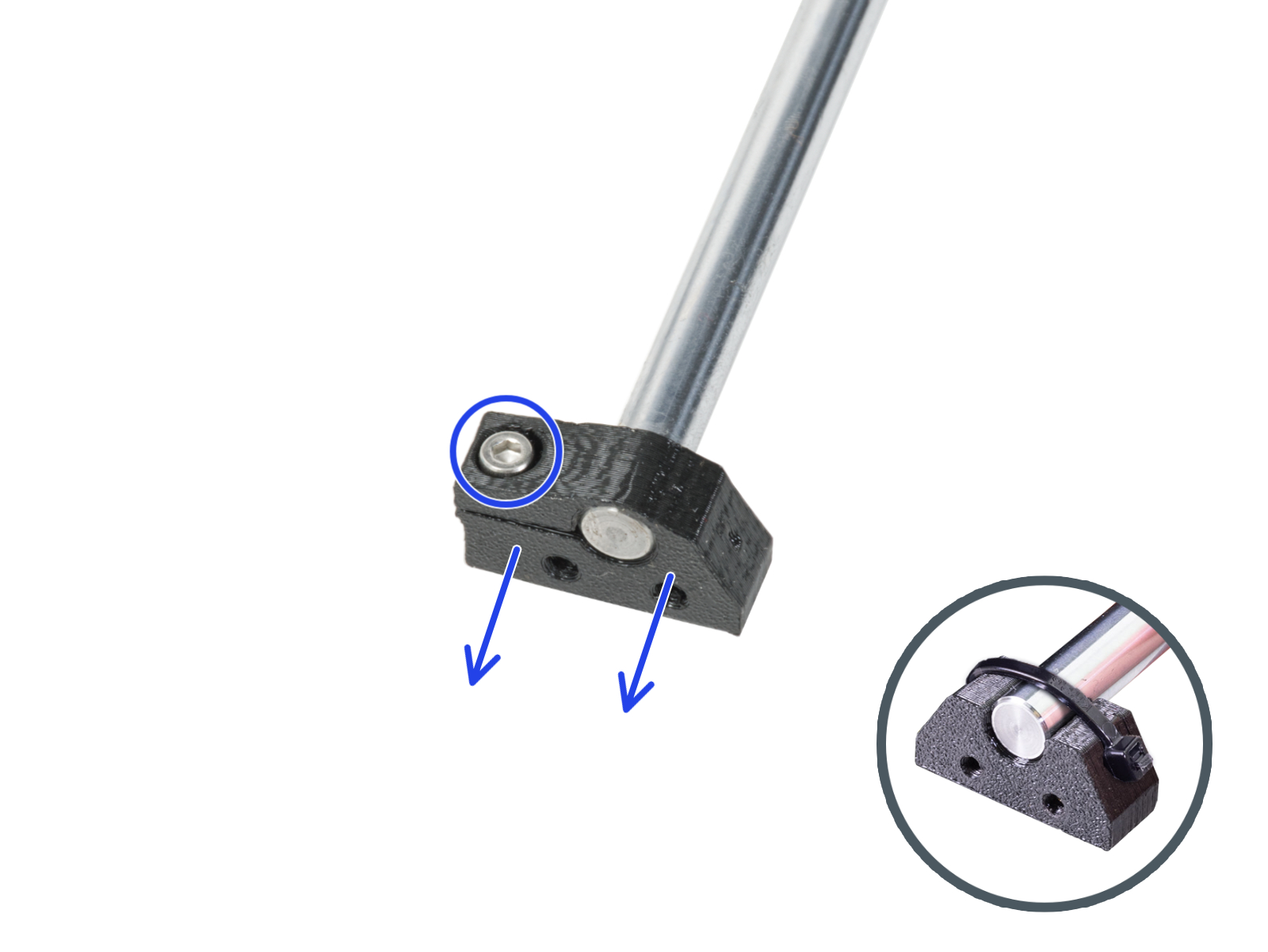
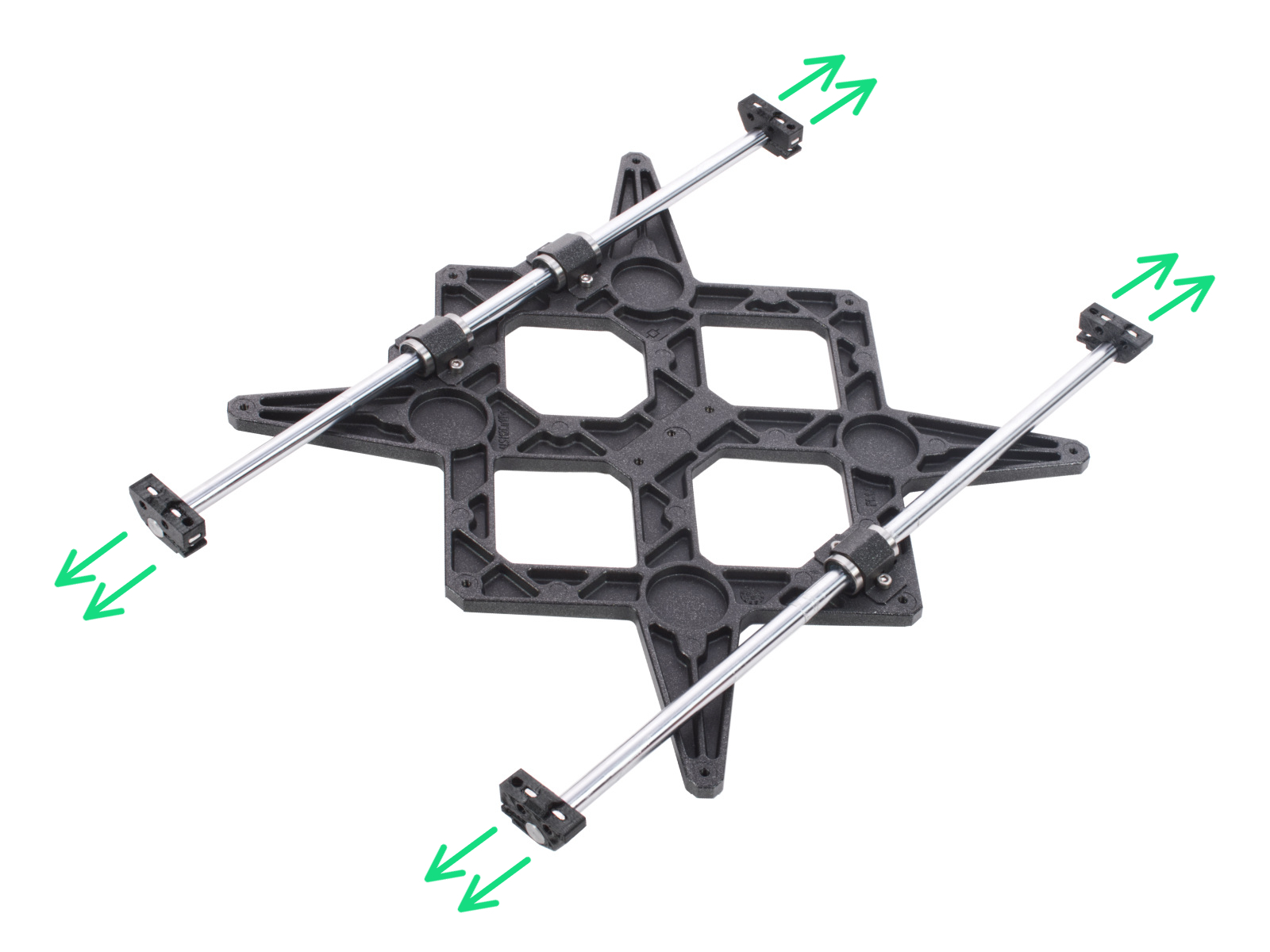










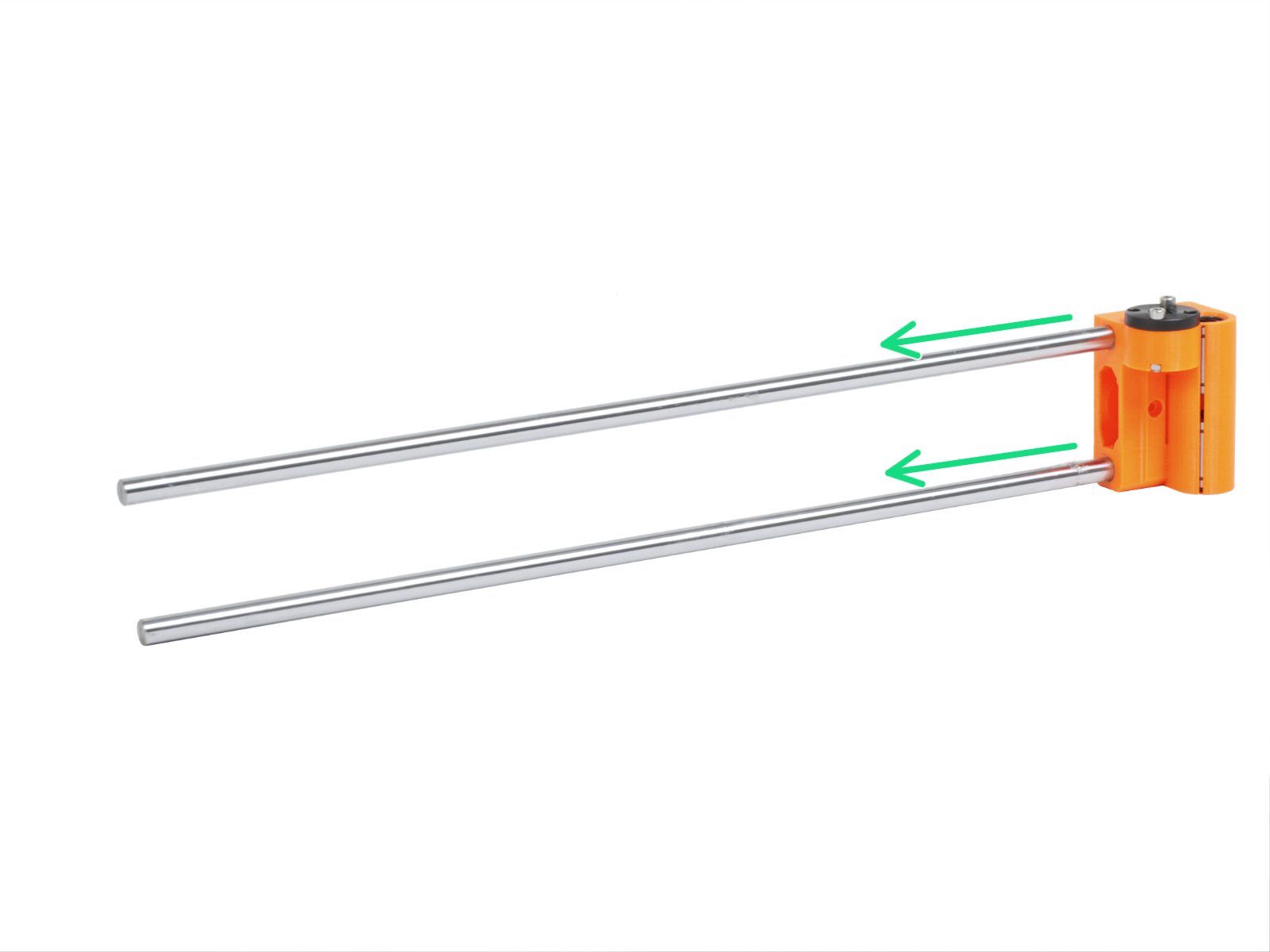
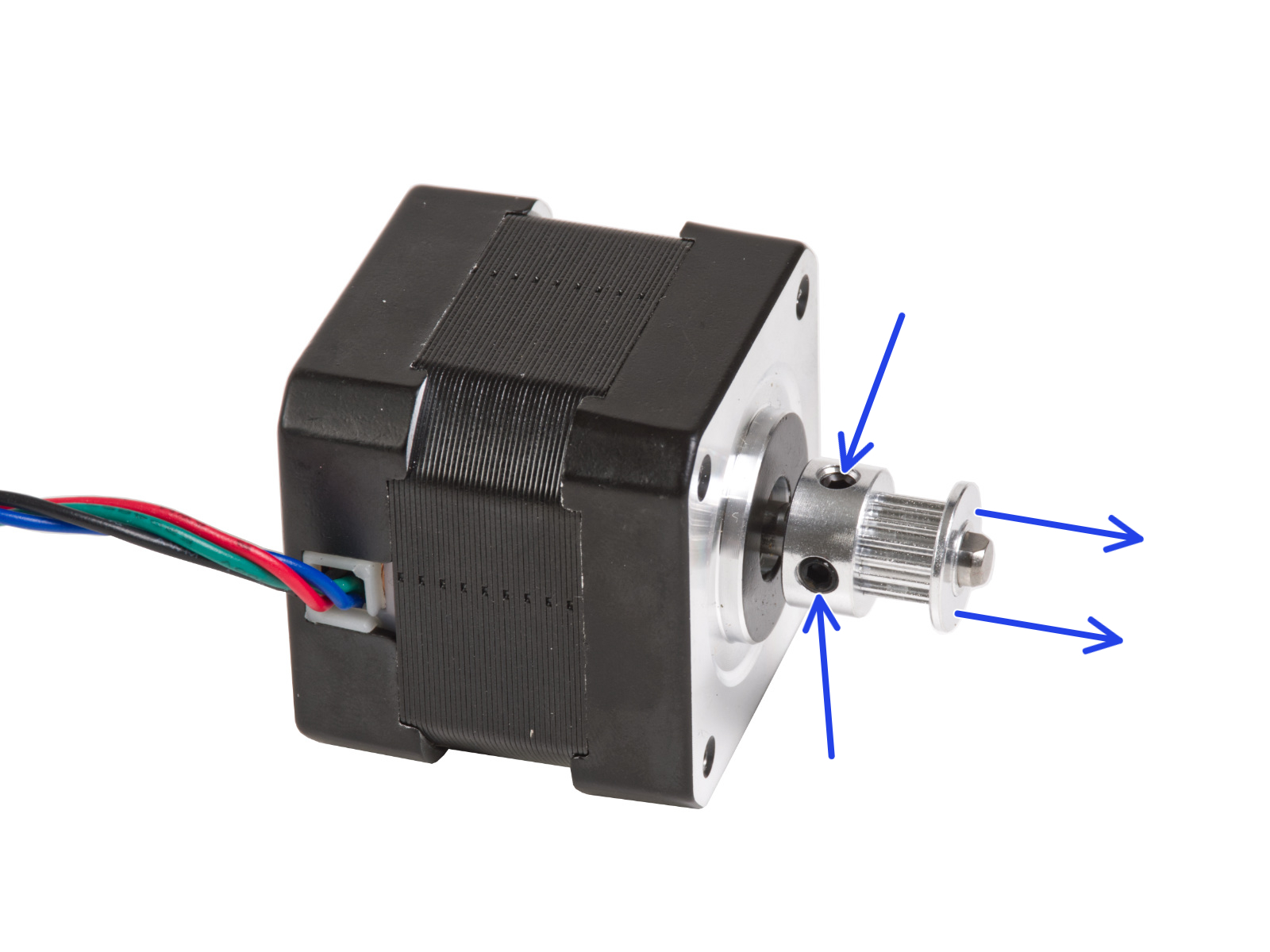


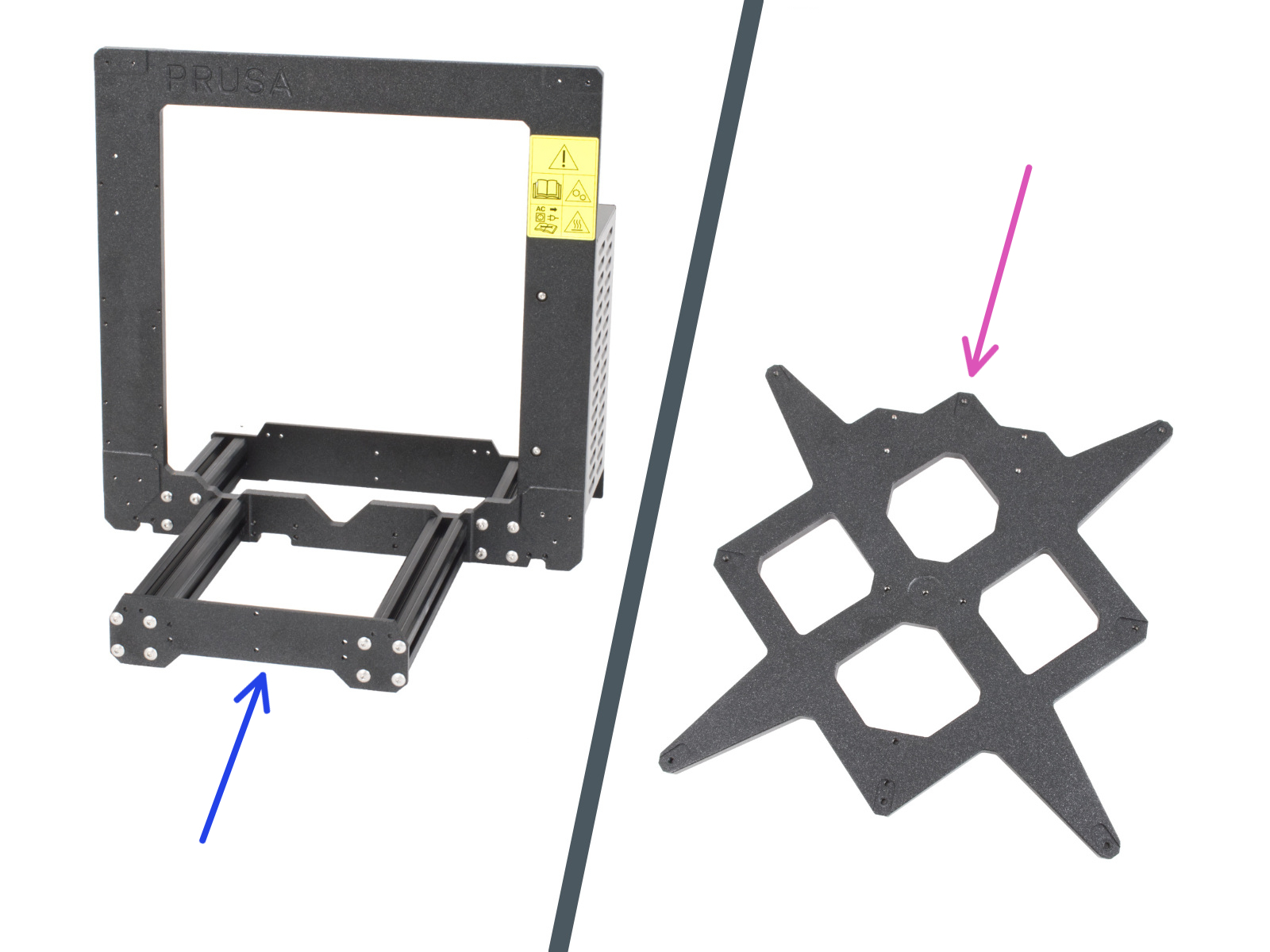

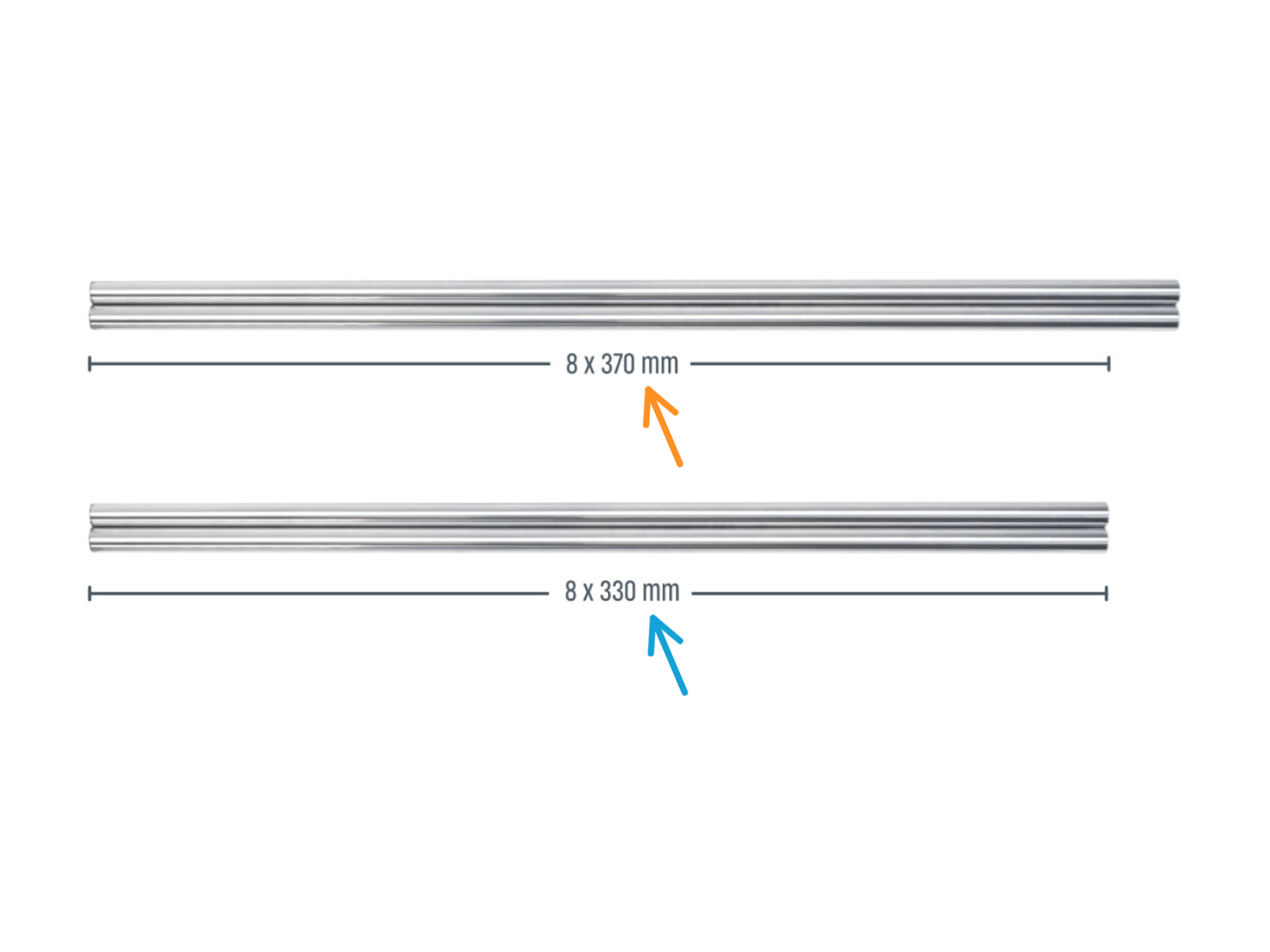
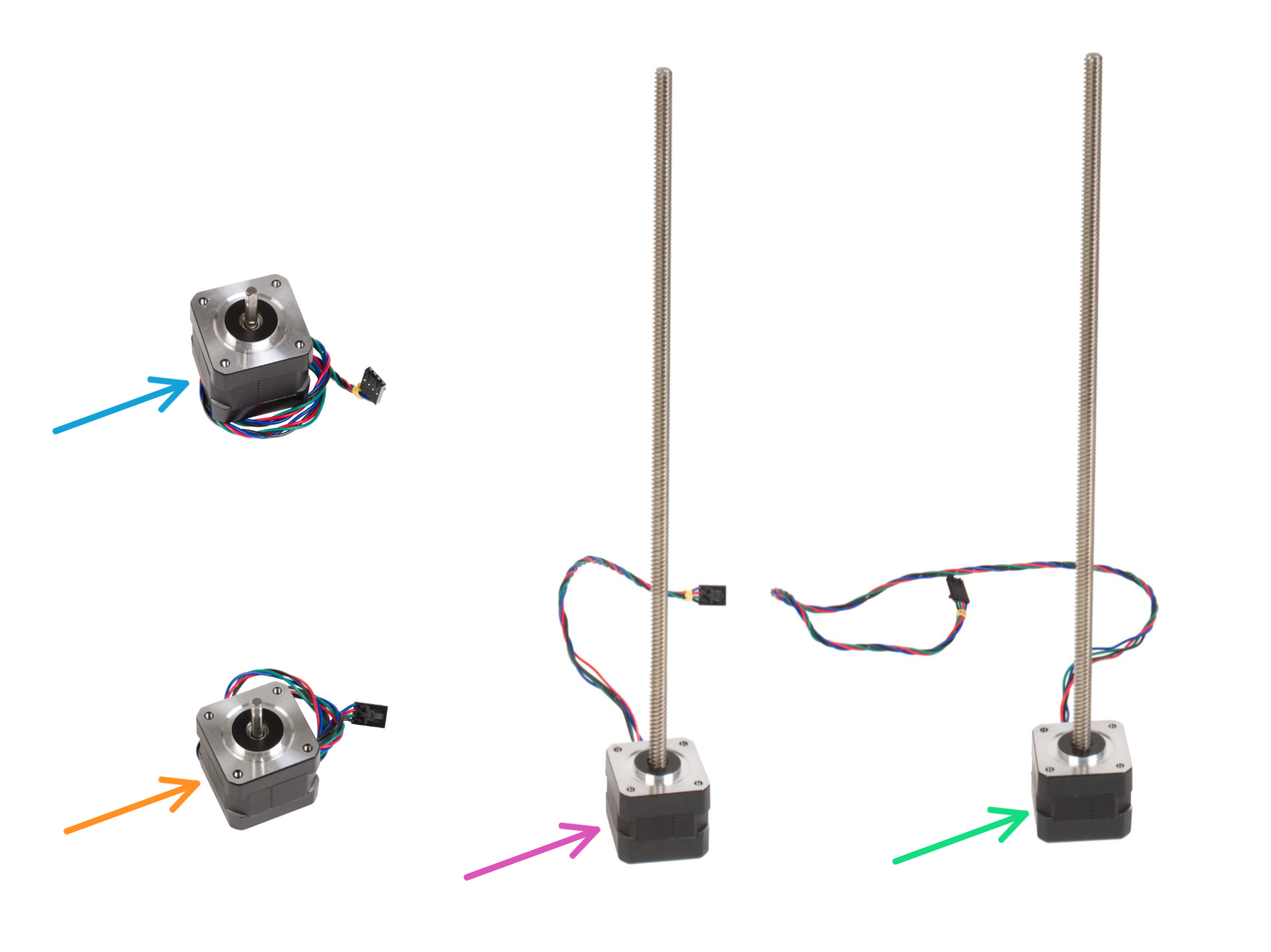



If you have a question about something that isn't covered here, check out our additional resources.
And if that doesn't do the trick, you can send an inquiry to [email protected] or through the button below.